ڇا توهان کي پنهنجي Mac/MacBook/iMac کي فيڪٽري سيٽنگون ري سيٽ ڪرڻ جي ضرورت آهي؟ هن آرٽيڪل ۾، توهان سکو سگهو ٿا ته ڪيئن توهان جي ميڪ ري سيٽ ڪرڻ لاء قدم قدم قدم. عام طور تي، اهو تڏهن ٿئي ٿو جڏهن توهان هڪ نئون Mac خريد ڪرڻ جو ارادو ڪيو پر توهان پريشان آهيو ته پراڻي سان ڇا ڪجي. انهي حالت ۾، توهان شايد ان کي وڪڻڻ چاهيو ٿا. درحقيقت، اهو هڪ شاندار خيال آهي پر ڪجهه احتياط آهن جيڪي توهان کي اڳتي وڌڻ کان اڳ غور ڪرڻ گهرجي. ڇو ته اهي شيون توهان جي سموري ڪيريئر کي تباهه ڪري سگهن ٿيون جيڪڏهن توهان جو اهم سامان ۽ ڊيٽا ليڪ ٿي وڃن، يا ڪجهه ماڻهو انهن کي حادثي سان حاصل ڪن. پوء مون تي يقين رکو ته توهان هن منظر ۾ وڏي مصيبت ۾ هوندا.
ڪڏهن ڪڏهن ائين ٿئي ٿو ته اڻڄاڻ طور توهان پنهنجي Mac تي ڪجهه ٺاهيو ۽ پوءِ اهو توهان جي MacOS سيٽنگون تبديل ڪري ڇڏيو. هاڻي توهان کي خبر ناهي ته هن کي واپس ڊفالٽ ڪيئن ٺاهيو. انهي حالت ۾، اسان توهان کي مشورو ڏيو ٿا توهان جي ميڪ مشين کي فيڪٽري ري سيٽ ڪريو. پر اهو ڪرڻ کان پهريان توهان کي وڌيڪ شين تي غور ڪرڻ جي ضرورت آهي. هتي اسان توهان کي ٻڌائينداسين ته توهان جي ميڪ کي فيڪٽري سيٽنگون ۽ تجويزون تي ري سيٽ ڪرڻ کان پهريان توهان پنهنجي Mac تي فيڪٽري ري سيٽ ڪرڻ کان پهريان. اچو ته شروع ڪريون.
مواد
فيڪٽري سيٽنگ کان پهريان پنهنجي ميڪ کي بيڪ اپ ڪريو
ٽائم مشين ايپل پاران مهيا ڪيل حل آهي توهان جي ميڪ ڊيٽا جو بيڪ اپ ڪرڻ لاءِ. اهو سڀني ميڪ سسٽم ۾ ٺهيل آهي. اهو هڪ خارجي هارڊ ڊرائيو سان ڪم ڪري سگهي ٿو جيئن توهان کي هن ذريعي حاصل ڪرڻ لاء وائرڊ ڪنيڪشن ٺاهڻ جي ضرورت آهي. هڪ دفعو توهان جو ميڪ هڪ خارجي هارڊ ڊرائيو سان ڳنڍيل آهي جنهن سان توهان وڃڻ لاء تيار آهيو، اهو توهان جي سڄي Mac جي ڊيٽا کي اتي بيڪ اپ ڪندو. اهو ڏسڻ لاء تمام ڪارائتو آهي ته ڪو به اڳوڻو بيڪ اپ موجود آهي يا نه. جيڪڏهن اهو ڪنهن پوئين بيڪ اپ ڳولي ٿو، اهو صرف سيڪنڊن ۾ سسٽم کي اپڊيٽ ڪندو ۽ توهان ٻيهر وڃڻ لاء تيار آهيو. توهان جي خارجي هارڊ ڊرائيو تي ڪنهن به بيڪ اپ ڪرڻ لاء توهان کي هيٺين قدمن تي عمل ڪرڻ جي ضرورت آهي.
- توھان جي اسڪرين جي کاٻي ڪنڊ تي ايپل مينيو ڏانھن وڃو.
- ڪلڪ ڪريو سسٽم ترجيحات tab ۽ اهو توهان جي ڊسپلي تي هڪ پاپ اپ ونڊو کلي ويندو.
- منتخب ڪريو ٽائيم مشين اتان کان.
- توھان کي ھاڻي ڊسڪ چونڊڻ جي ضرورت آھي. اهو هڪ خارجي سخت ٿي سگهي ٿو يا توهان پنهنجي ڊرائيو کي چونڊي سگهو ٿا. منتخب ڪريو ڊسڪ استعمال ڪريو ٽائيم مشين جي بيڪ اپ لاءِ بٽڻ.
- چيڪ ڪريو بيڪ اپ خودڪار طريقي سان دٻو.
- مبارڪون! اهو خودڪار طريقي سان توهان جي Mac کي چونڊيو ڊسڪ ڏانهن بيڪ اپ ڪندو. ھاڻي توھان پروسيس ڪري سگھوٿا توھان جي Mac کي فيڪٽري ري سيٽ ڪيئن ڪجي.
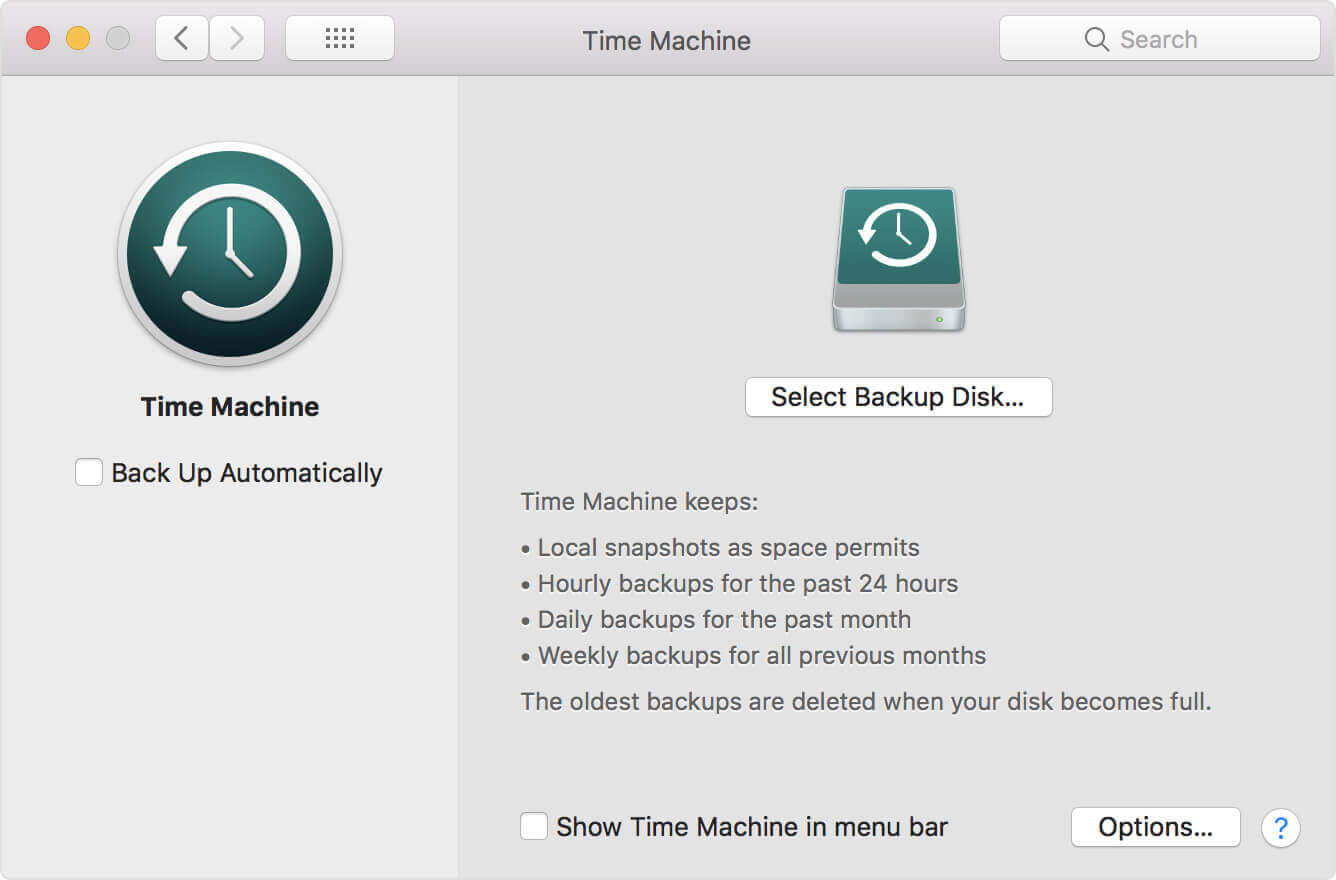
ميڪ کي فيڪٽري سيٽنگ تي ڪيئن ري سيٽ ڪجي
توهان جي Mac تي توهان جي ڊيٽا کي بيڪ اپ ڪرڻ کان پوء، توهان پنهنجي Mac کي ڊفالٽ فيڪٽري سيٽنگن تي ريٽ ڪرڻ لاء انهن 3 سادي قدمن تي عمل ڪري سگهو ٿا.
قدم 1. ريڪوري موڊ ۾ پنهنجي Mac کي ٻيهر شروع ڪريو
پنهنجي Mac کي ٻيهر شروع ڪرڻ لاء، پنهنجي ايپل مينيو ڏانهن وڃو ۽ ٻيهر شروع ڪريو بٽڻ کي منتخب ڪريو. جڏهن توهان جو ميڪ ٻيهر شروع ٿي رهيو آهي، توهان کي دٻائڻ جي ضرورت آهي حڪم + آر بٽڻ تي هڪ ئي وقت ۾ داخل ڪرڻ لاء وصولي موڊ. توھان ھاڻي لاگ ان ٿيندا پنھنجي Mac ۾ ريڪوري موڊ ۾.
قدم 2. ميڪ هارڊ ڊرائيو مان ڊيٽا ختم ڪريو

هڪ دفعو توهان پنهنجي مشين کي وصولي موڊ ذريعي داخل ڪيو آهي، توهان پنهنجي Mac جي هارڊ ڊرائيو ڊيٽا کي ختم ڪرڻ لاء سٺو آهيو.
- ڏانهن وڃو افاديت ونڊو.
- ڪلڪ ڪريو ڊسڪ يوٽيلٽي .
- شروعاتي ڊسڪ ٽئب ڏانھن وڃو.
- ڪلڪ ڪريو ختم ڪرڻ هن ونڊو مان ٽيب.
- توھان کي چونڊڻ جي ضرورت آھي Mac OS توسيع (جرنل ٿيل) ۽ پوء تي ڪلڪ ڪريو ختم ڪرڻ بٽڻ
- مبارڪون! توهان جي هارڊ ڊرائيو ڊيٽا کي مستقل طور تي هٽايو ويو آهي توهان جي Mac Pro، Mac mini، MacBook Pro/Air، ۽ iMac مان.
قدم 3. macOS کي ٻيهر انسٽال ڪريو (اختياري)
هي هڪ اختياري قدم آهي. اسان هن جي سفارش نٿا ڪريون جيڪڏهن توهان Mac آپريٽنگ سسٽم کي ٻيهر انسٽال ڪرڻ ۾ مڪمل نه آهيو پر جيڪڏهن توهان ان تي سٺو آهيو، توهان MacOS کي ٻيهر انسٽال ڪري سگهو ٿا ته جيئن توهان جو Mac واقعي نئون هوندو. توهان ڪري سگهو ٿا ٻيهر انسٽاليشن جڏهن توهان جو Mac اڃا تائين بحالي واري موڊ ۾ آهي. ۾ macOS افاديت ونڊو، چونڊيو MacOS ٻيهر انسٽال ڪريو (پراڻن ورزن ۾ OS X کي ٻيهر انسٽال ڪريو).
ڪارخانو ري سيٽ ڪرڻ کان پهريان مفيد صلاحون
ڪجھ شيون آھن توھان کي غور ڪرڻ گھرجي توھان کان پھريائين توھان پنھنجي Mac کي ري سيٽ ڪريو يا پنھنجي Mac کي بيڪ اپ ڪريو. توهان کي پنهنجو پاڻ کي iTunes، iCloud، iMessage مان سائن آئوٽ ڪرڻ گهرجي جيتوڻيڪ توهان جي ميڪ مشين تي هر شي.
ھدايتون 1. ڊيٽا وڃائڻ کان سواءِ ميڪ کي صاف ڪريو
ان کان اڳ جو توھان پنھنجي Mac کي فيڪٽري سيٽنگن ڏانھن ري سيٽ ڪريو، پنھنجي فائلن کي ٽائم مشين سان ھڪڙي خارجي هارڊ ڊرائيو ڏانھن بيڪ اپ ڪرڻ توھان جي اهم ڊيٽا کي محفوظ ڪرڻ جو بھترين طريقو آھي. پر توهان جي اسٽوريج کي ضايع ڪرڻ لاء غير ضروري ڪيش فائلن کي رکڻ جي ڪا ضرورت ناهي. ان کان علاوه، ڪيتريون ئي ڪيش فائلون توهان جي بيڪ اپ جي عمل کي سست ڪري ڇڏيندا ۽ توهان جو وقت پڻ ضايع ڪندا. تنهن ڪري اهو بهتر ٿيندو ته توهان جي ميڪ تي سڀني فضول ۽ ڪيش فائلن کي صاف ڪريو توهان جي ميڪ جو بيڪ اپ ڪرڻ جي بجاءِ.
تڪڙو ۽ آسان صفائي لاء، ميڪ ڊيڊ ميڪ ڪلينر توهان جي Mac کي صاف ڪرڻ لاءِ هڪ بهترين افاديت وارو اوزار آهي، پنھنجي ميڪ کي تيزيءَ سان ھلايو ، ۽ پنهنجي Mac تي وڌيڪ جاءِ خالي ڪريو . اهو سڀني ميڪ ماڊلز سان مطابقت رکي ٿو، جهڙوڪ MacBook Pro، MacBook Air، iMac، Mac mini، ۽ Mac Pro.
قدم 1. ڊائون لوڊ ڪريو ميڪ ڪلينر ۽ انسٽال ڪريو.
قدم 2. لانچ کان پوء، ڪلڪ ڪريو اسمارٽ اسڪين .
قدم 3. ڪلڪ ڪريو ڊوڙ توهان جي Mac تي سڀ فضول ختم ڪرڻ لاء.
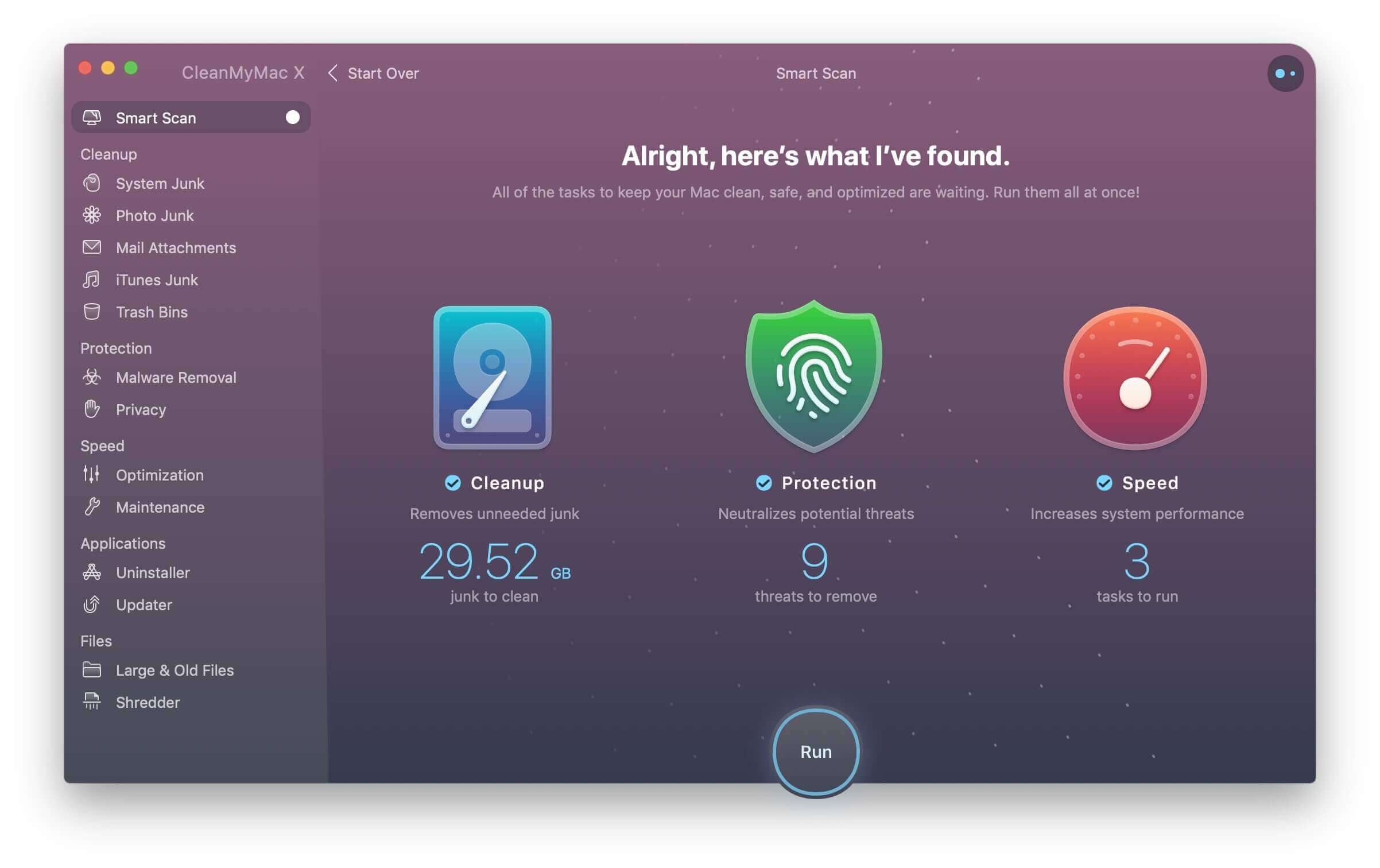
ٽوٽڪا 2. Deauthorize iTunes
توھان کي ضرورت آھي آئي ٽيونز کي ختم ڪرڻ کان پھريائين ڪنھن ٻئي ڏانھن اڳتي وڌڻ. توهان کي خبر آهي ڇو؟ ڇو ته آئي ٽيون صرف توهان کي اجازت ڏئي ٿو توهان کي 5 ڪمپيوٽرن تائين اختيار ڪرڻ جي. اهو ضروري آهي ته توهان جي آئي ٽيونز مان توهان جي موجوده مشين کي ختم ڪرڻ لاء. خاص طور تي جيڪڏهن توهان هڪ نئون Mac خريد ڪرڻ جو سوچي رهيا آهيو.
- پنهنجي Mac تي iTunes کوليو.
- توهان جي نوٽيفڪيشن بار تي، توهان هڪ ڏسندا کاتو tab، ان تي ڪلڪ ڪريو.
- چونڊيو اختيارات ۽ ڪلڪ ڪريو هن ڪمپيوٽر کي ختم ڪريو .
- توھان جي ايپل آئي ڊي ۽ پاسورڊ جي ضرورت پوندي.
- ايپل آئي ڊي ۽ پاسورڊ جي تصديق ٿيڻ کان پوء، توهان جي Mac ڪاميابي سان غير مجاز آهي.

ٽوٽڪا 3. غير فعال iCloud
توهان جي رابطا، نوٽس، سفاري بک مارڪ ۽ تاريخون، ياد ڏياريندڙ، iCloud ڊرائيو، ميل، وغيره کي حذف ڪرڻ لاء، جيڪي iCloud کان Mac تي هم وقت سازي ڪري رهيا آهن، توهان کي پنهنجي iCloud اڪائونٽ کي غير فعال ڪرڻ گهرجي. توھان ھيٺ ڏنل سادو قدمن تي عمل ڪري سگھو ٿا.
- ڏانهن وڃو سسٽم ترجيحات .
- منتخب ڪريو iCloud ٽيب.
- ڪلڪ ڪريو سائن آئوٽ ڪريو بٽڻ
- ڊيٽا کي چيڪ ڪرڻ ۽ ڪلڪ ڪندي Mac تي ڪاپي نه رکو جاري رکو Mac مان سڀ iCloud ڊيٽا کي هٽائڻ لاء.

ٽوٽڪا 4. iMessage مان سائن آئوٽ ڪريو
جيئن ته Mac توهان جي iMessages کي iPhone/iPad مان هم وقت سازي ڪري ۽ ڏسي سگهي ٿو، اهو تجويز ڪجي ٿو ته توهان پنهنجي Mac کي فيڪٽري سيٽ ڪرڻ کان پهريان iMessage مان سائن آئوٽ ڪريو.
- لانچ ڪريو نياپا ايپ.
- ڪنڊ تي پيغام مينيو ڏانھن وڃو.
- ڊراپ-ڊائون بار مان چونڊيو ترجيحات .
- منتخب ڪريو iMessage ٽيب ۽ سائن آئوٽ بٽڻ تي ڪلڪ ڪريو.
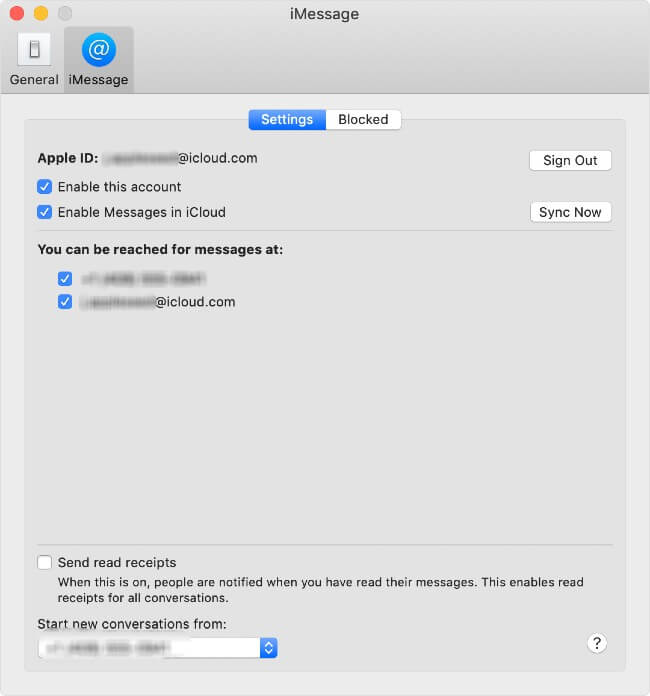
جيئن توهان مٿي ڏنل سڀ ڪجهه ڪيو آهي، توهان پنهنجي Mac کي ري سيٽ ڪيو آهي ۽ مستقل طور تي توهان جي Mac تي توهان جي سڀني ڊيٽا کي هٽايو آهي. ھاڻي توھان جو ميڪ نئون، سٺو ۽ صاف ٿي رھيو آھي. هرڪو ان کي استعمال ڪري سگهي ٿو ۽ توهان کي پنهنجي ذاتي معلومات بابت پريشان ٿيڻ جي ضرورت ناهي. ان دوران، توهان کي اهو معلوم ٿيندو ته Mac ڪلينر هڪ شاندار Mac يوٽيليٽي اوزار آهي توهان جي Mac کي صاف ۽ تيز رکڻ لاءِ.

